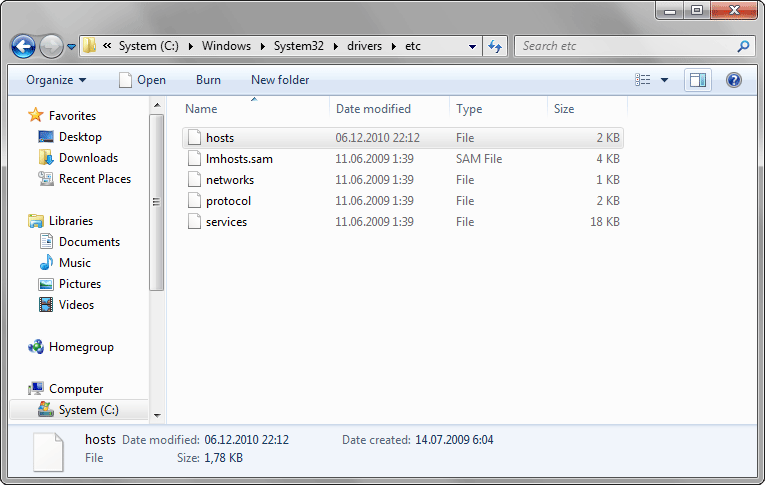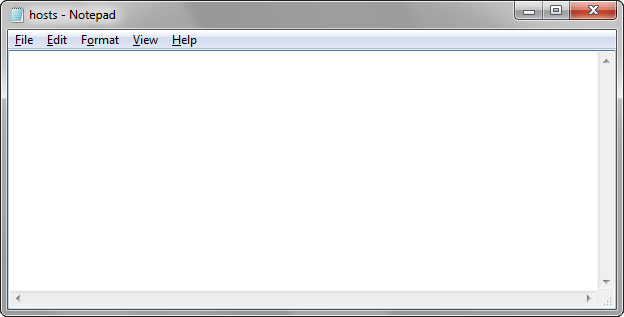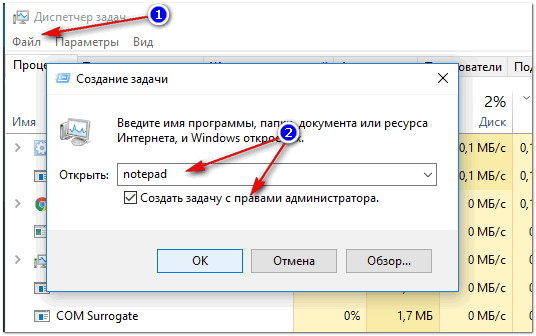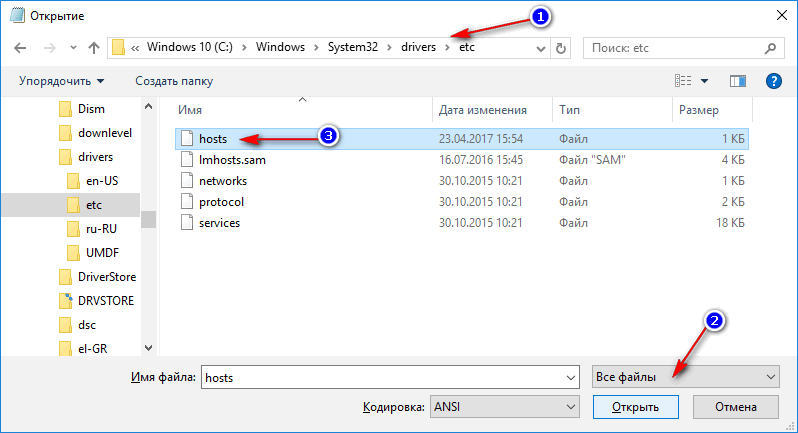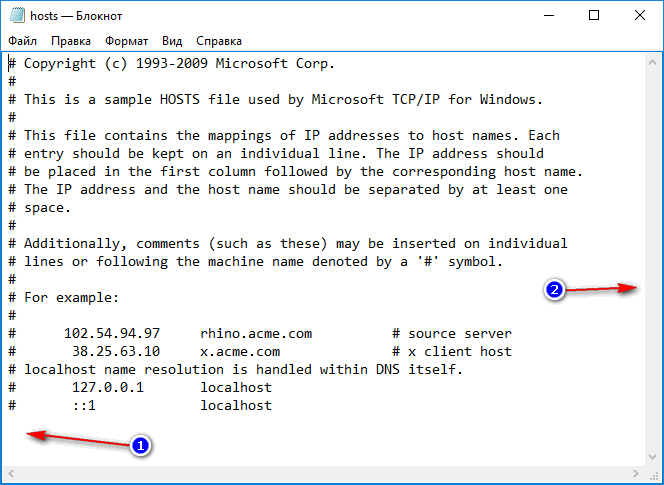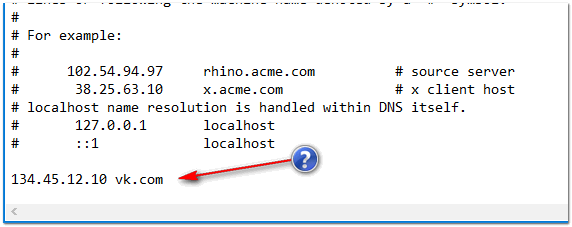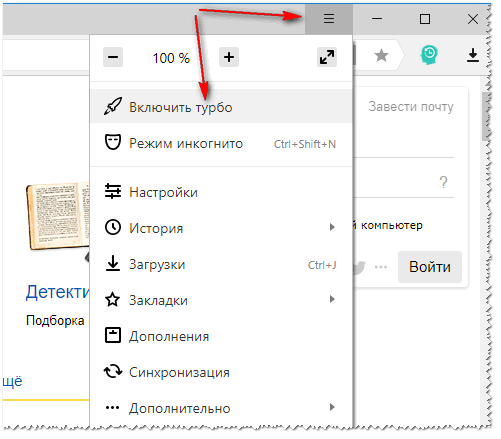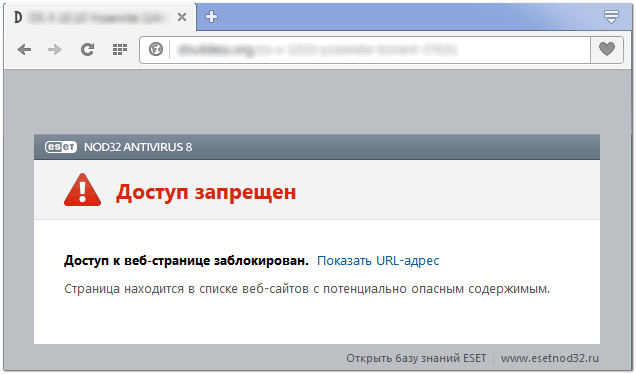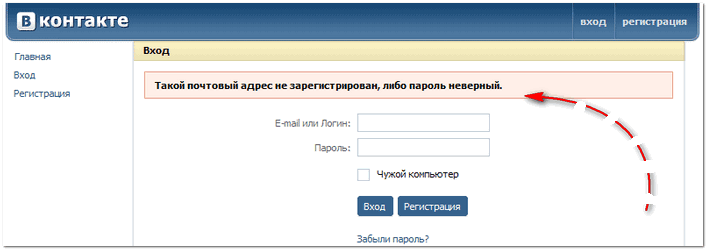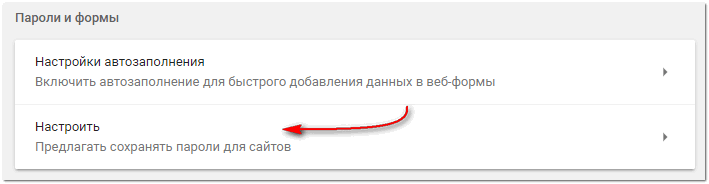Содержание
- 1 Войти в Контакт через «Вход»
- 2 Как именно не входит?
- 3 Может, сейчас идут технические работы?
- 4 Windows: почистить файл hosts
- 5 Почистить кэш и куки (cookies)
- 6 Попробовать другой браузер
- 7 Проверить дату и время на компьютере
- 8 Провериться на вирусы
- 9 Вход на сайт ВКонтакте
- 10 Почему не получается зайти в ВК
- 11 Основные причины проблем с входом во ВКонтакте
- 12 Восстановление логина (имя пользователя)
- 13 Восстановление пароля
- 14 Восстановление при недостатке данных
- 15 Вредоносный контент
Войти в Контакт через «Вход»
Почему не входит в Контакт? Сначала попробуй зайти через «Вход» (откроется в новом окне). Это очень простой сайт для входа в ВК и на все популярные сайты. Нажми на ссылку ниже и, когда откроется окно, ты увидишь стартовую страницу входа, среди них будет ВКонтакте — нажимай там «Вход»:
Если не получится, вернись сюда и читай дальше.
Как именно не входит?
Если не подходит пароль, пользователь не найден или твою страницу заблокировали, посмотри одну из этих инструкций:
Может, сейчас идут технические работы?
Иногда у ВКонтакте бывают технические работы, в это время сайт не работает или плохо работает. Обычно это бывает в ночь с понедельника на воскресенье. Если сейчас именно это время, то вероятно, труженики Контакта как раз что-то у себя делают. Даже если тебе нужно срочно войти на свою страницу, возможно, сейчас это у тебя не получится. Придется подождать.
Можно проверить, работает ли сейчас сайт ВКонтакте, чтобы понять, это у всех так или только у тебя.
Конечно, причина проблем со входом может быть совсем другая. Читай дальше!
Windows: почистить файл hosts
Если у тебя не получается зайти в Контакт и вместо него открывается какая-то левая страница с СМС-активацией или появляется сообщение, что сайт не найден, то, скорее всего, мошенники подсовывают тебе ненастоящий (подставной) сайт. Может появляться сообщение, что ВКонтакте заблокировали, но это неправда. Тебя хотят развести на платную СМС. Какая-то зловредная программа изменила твой файл hosts, а он очень важен для правильной работы. Проверь, нет ли в нем чего-нибудь лишнего.
Если у тебя Windows 7 или более новая, сначала запусти «Блокнот» с правами администратора. Чтобы сделать это, найди его в меню «Пуск → Все программы», затем кликни правой кнопкой и выбери «Запустить с правами администратора». Если же у тебя Windows XP, просто запусти «Блокнот».
В «Блокноте» выбери «Файл → Открыть».
Как найти файл hosts? Вот он:
Смотри путь на картинке в верхней строчке. Нужно зайти через «Мой компьютер» на диск, где установлена Windows (обычно C:), далее в папку Windows → System32 → drivers → etc. Можно также открыть «Проводник» и сделать то же самое.
Если не можешь найти файл hosts в этой папке, то возможно, вирус сделал его скрытым. Тогда нужно открыть «Проводник» или «Мой компьютер», включить отображение скрытых файлов и поискать его еще раз:
Как включить скрытые файлы в Windows, если не видно файл hosts
Сначала открой «Проводник» или «Мой компьютер». Затем, в зависимости от того, какая у тебя версия Windows:
Если у тебя Windows XP (более старая):
- В верхней строчке меню нажми «Сервис» и потом «Свойства папки».
- Появится окно, в нем выбери закладку «Вид».
- Убери галочки, если они стоят напротив этих пунктов:
- Скрывать защищенные системные файлы
- Скрывать расширения для зарегистрированных типов файлов
- Чуть ниже выбери вариант «Показывать скрытые файлы и папки».
- Нажми ОК.
Если у тебя Windows 7:
- Нажми «Упорядочить».
- В открывшемся меню выбери «Параметры папок и поиска».
- Появится окно, в нем выбери закладку «Вид».
- Найди и выбери вариант «Показывать скрытые файлы, папки и диски».
- Нажми ОК.
Если у тебя Windows 8 или новее:
- Вверху окна выбери вкладку «Вид».
- Найди кнопку с надписью «Показать или скрыть», нажми на нее и выбери там «Скрытые элементы».
Теперь файл hosts должно быть видно, если он был скрыт.
Что конкретно удалить в файле hosts
Открыв файл hosts в Блокноте, нужно стереть все его содержимое (выдели все мышкой или просто нажми Ctrl-A, затем Delete). Потом выбери «Файл → Сохранить» (или можно нажать Ctrl-S). Вот так должен выглядеть твой файл hosts:
Можно оставить только такую строчку, если она там есть:
Остальные строчки, особенно если в них упоминается ВКонтакте (vkontakte.ru, vk.com) — это и есть следы деятельности злоумышленников, которые пытались переманить тебя на подставной сайт, чтобы украсть пароль или подписать по СМС на платную услугу.
На всякий случай зайди в настройки своего браузера и очисти кэш и куки (еще это может называться «Удалить временные файлы»). Вполне возможно, они мешают, и ты не можешь нормально войти — а выглядит это так, как будто ВКонтакте не работает.
Как очистить кэш? В разных браузерах это делается немного по-разному, но суть одна и та же. Нужно зайти в определенное место в меню и там нажать кнопку, удаляющую временные файлы.
Скорее всего, твой браузер — Chrome.
- Google Chrome: Комбинация клавиш Ctrl+Shift+Del (или кнопка меню , Инструменты, далее Дополнительные инструменты) → Очистить историю → Выбрать из списка период: За все время → Установить галочки Файлы cookie и другие данные и Изображения и другие файлы → Кнопка Очистить данные просмотров.
- Internet Explorer:Сервис → Свойства обозревателя → Общие → История просмотра → Удалить → Временные файлы интернета → Удалить файлы.
- Firefox:Инструменты (или нажми кнопку Firefox) → Настройки → Дополнительно → Сеть → Кэш → Очистить сейчас.
- Opera: нажми Ctrl+F12, дальше зайди в Расширенные (Дополнительно) → История → Дисковый кэш → Очистить сейчас.
- Edge: Кнопка меню → Настройки → кнопка Выберите, что нужно очистить → галочки Файлы cookie и Кэшированные данные и файлы должны быть установлены → кнопка Очистить.
Попробовать другой браузер
Браузер — это та программа, которую ты используешь для просмотра страниц в интернете. Его также называют обозревателем или просмотрщиком.
Сейчас ты используешь браузер Chrome. Может быть, проблема заключается именно в нем. Если у тебя на компьютере есть другой браузер, попробуй войти в Контакт через него. Если другого браузера нет, скачай его и установи — это просто. Рекомендуем тебе попробовать Firefox.
Проверить дату и время на компьютере
Если ты не можешь войти в ВК и тебе выдается «Не удается установить защищенное соединение», «Проблема безопасности» или «Невозможно проверить сертификат», проверь, какая у тебя установлена дата и время на компьютере — может, там даже не 2019 год? Нажми туда, где показывается время, или открой настройки. Если дата и время неправильные, исправь их, нажми ОК и попробуй войти в ВК снова.
Если дата на компьютере часто сбивается, нужно поменять в нем батарейку — это недорого. Пригласи компьютерного мастера.
Провериться на вирусы
Какой у тебя антивирус? Он работает? Обновляется? Все нормально? Запусти тогда полную проверку компьютера и сходи выпей чаю, пока он проверяет.
Если же антивируса у тебя нет или он перестал обновляться, это очень плохо. Твой компьютер не защищен от вирусов, и если у тебя не получается войти в Контакт, это еще не самое плохое, что могло случиться. Рекомендуем тебе купить антивирус. Обычно приобретается подписка на год, а потом продлевается. Иначе — потраченные нервы, потерянная информация — зачем это тебе?
Вход на сайт ВКонтакте
Выполнив наши рекомендации, попробуй зайти в Контакт еще раз! Сейчас ты можешь перейти на главную страницу входа, чтобы войти на сайт ВКонтакте:
Кроме всего перечисленного, иногда помогает простая перезагрузка компьютера (обычно это делается через кнопку «Пуск», далее «Завершение работы» и «Перезагрузка»). Перезагрузившись, снова зайди на Vhod.ru и попробуй войти в Контакт еще раз.
Если появляется сообщение, что твоя страница заблокирована, читай решение здесь: Заблокировали ВКонтакте. Что делать? Решение.
Никак не получается с компьютера зайти на свою страницу Вконтакте (VK) – вместо этого появляется какая-то ошибка в браузере, что веб-страница в данный момент недоступна. В тоже самое время – всё отлично работает в телефоне. Что может быть не так?
PS: компьютер проверил полностью антивирусом Avast, вроде всё чисто.
Всем доброго дня!
Так как ВК один из самых популярных сайтов в нашей стране – вокруг него всегда крутятся разного рода мошенники, появляются вирусы, скрипты и пр. Нередко, когда вместо реального сайта ВК – вы видите поддельную страничку, на которой вам предлагают отправить СМС на короткий номер для восстановления доступа (на самом же деле, у вас просто снимут деньги со счета).
В этой статье дам советы и рекомендации, которые помогут вам восстановить доступ к сайту ВК в целом, и непосредственно к своей страничке.
Почему не получается зайти в ВК
Ниже будут приведены основные причины, из-за которых не получается открыть свою страницу в ВК. К каждой будет прилагаться решение.
Важно! Для начала проверьте, есть ли у вас доступ к сети Интернет. Бывает, что многие пользователи грешат на ВК, а на самом деле у них проблема с сетью. Рекомендую проверить свою скорость Интернета: https://ocomp.info/kak-uznat-skorost-interneta.html
Причина №1: вредоносное ПО изменило системный файл hosts
Решение
Для справки! В Windows есть один специальный системный файл hosts , изменив определенные строки в котором, для вас могут стать недоступны практически любые сайты. Что еще хуже, вместо привычных вам сайтов могут открываться совсем иные: скажем, заходите на ВК, а вас переадресовывает автоматически на сайт мошенников, где вас просят отправить СМС на короткий номер для восстановления доступа к страничке. Естественно, делать это не нужно!
Теперь о том, где находиться этот файл, и как проверить, всё ли с ним в порядке.
В Windows 7/8/10 файл hosts лежит в каталоге C:WindowsSystem32driversetc (открывать его нужно обычным блокнотом с правами администратора). В Windows 2000/XP – файл ищите в каталоге C:WINNTsystem32driversetcHOSTS .
Чтобы открыть блокнот с правами администратора, нужно:
- запустить диспетчер задач (кнопки Ctrl+Alt+Del);
- нажать файл -> новая задача;
- написать команду notepad (установить галочку дающие права админа, см. стрелку 2 на скринe ниже), и нажать Enter.
Как открыть блокнот с правами администратора
Далее в блокноте нажмите файл/открыть и в адресную строку блокнота вставьте адрес C:WindowsSystem32driversetc (см. стрелка 1 на скрине ниже). Переключите отображение в режим "Все файлы" (см. стрелка 2) – и откройте файл hosts.
Как открыть в блокноте файл hosts
Внизу на скрине у меня представлен типовой вид файла hosts . Обратите внимание на несколько важных вещей:
- все строки в файле начинаются со значка #;
- файл состоит из десятка-другого строк и прокручивать колесико тут некуда (прим.: просто иногда хитрые вирусы дописывают вредоносные строки так, что без скроллинга мышкой – их не видно).
Что из себя представляет файл hosts // файл по умолчанию в Windows 10
Собственно, если у вас есть что-то подозрительное в этом файле – смело удаляйте и сохраняйте файл (благо, что права администратора, с которыми мы запустили блокнот, позволят это сделать).
На скрине ниже показан пример, как выглядят подозрительные строки, которые подменяют адреса популярных сайтов (такие строк нужно удалить из файла).
Подозрительная строка в файле hosts
Кстати, восстановить файл hosts можно и с помощью антивирусной утилиты AVZ. Об этом я рассказывал в одной из предыдущих моих статей. Ссылка на нее ниже.
Причина №2: вы подцепили вирус или рекламное ПО. Проблема с браузером
Решение
В принципе, эта проблема схожа с предыдущей – тот же вирус мог изменить системный файл hosts (и даже восстановив его, через некоторое время, если вы не удалили вирус из системы, он может снова изменить hosts).
Поэтому, рекомендую установить современный антивирус на ПК, обновить его базы и затем полностью проверить компьютер. Свои мысли по выбору антивируса высказывал в одной из статей, ссылка на нее ниже.
Кроме этого, очень часто заражается непосредственно сам браузер. Причем, в этом случае классический антивирус далеко не всегда может удалить вирус из браузера. Поэтому, при подобных проблемах рекомендую проверить и очистить свой браузер (как это сделать за 5 шагов – рассказано в статье по ссылке ниже).
Также, проверьте, не включен ли турбо-режим в вашем браузере. В некоторых случаях, вместо ожидаемого ускорения открытия страничек – наоборот, происходит замедление, или вообще невозможность просмотра оных. Подобные турбо-режимы есть в некоторых браузерах, например, в Яндекс-браузере, в Опере и пр.
Турбо-режим в Яндекс-браузере
Причина №3: не блокирует ли доступ провайдер
Решение
В последние несколько лет (судя по тому, что вижу) – в интернете стали наводить порядок: блокируют различные сайты и странички с запрещенной информацией. Все бы ничего, но уже были случаи, когда провайдеры Интернет блокировали сайты ошибочно (в том числе и ВК). К тому же системные сбои в работе оборудования тоже нельзя исключать.
Поэтому, попробуйте позвонить (связаться) с Интернет-провайдером и уточнить – нет ли на их стороне какой-либо проблемы.
Причина №4: блокировка доступа к ВК вашим брандмауэром/антивирусом
Решение
Нередко, на некоторых веб-страницах находятся опасные вирусы, скрипты, рекламное ПО, которое крайне желательно было бы избегать. И многие антивирусы просто блокируют подобные странички, запрещая вам их открывать. Бывает и такое, что, найдя на какой-то страничке ВК подобное "добро" – антивирус просто заблокировал доступ ко всему сайту.
Например, антивирус NOD32 – при открытии опасной веб-страницы, предупреждает о том, что "Доступ запрещен" (но к сожалению, не все антивирусы показывают подобное окно).
Страница находится в списке веб-сайтов с опасным содержимым / NOD32
Поэтому, проверьте настройки своего антивируса и брандмауэра, не стоит ли там жесткий фильтр интернета, ничего ли не заблокировано.
Если у вас нет сторонних антивирусных утилит, проверьте настройки брандмауэра Windows. О том, как его включить/отключить, и как заблокировать в нем доступ какой-либо программе к Интернету, рассказано в одной из моих статей, ссылка ниже.
1) Работа с брандмауэром Windows (Как запретить программе доступ к интернету) – https://ocomp.info/kak-zapretit-programme-dostup-k-internet.html
2) Если у вас вылезла ошибка, связанная с DNS-серверами, интернет пропал и сайты не открываются, рекомендую ознакомиться с этой инструкцией – https://ocomp.info/dns-server-ne-otvechaet.html
Причина №5: неверный пароль, ошибка в номере/почте
Решение
Иногда пользователи сами путают свою почту (особенно, если их несколько), забывают пароли, просто торопятся и невнимательно вводят данные для доступа к своей страничке. Обычно, в этом случае всегда высвечивается ошибка о том, что почта/телефон, либо пароль – неверные.
Почтовый адрес не существует, пароль не верный / Просто пример
Если к вашей страничке привязан ваш телефон и ваша электронная почта – то проблем с восстановлением доступа (даже если вы забыли пароль) – не возникает! Достаточно нажать ссылку "Забыл пароль" , расположенную под формой авторизации (см. скрин выше) и действовать согласно инструкции ВК.
Кроме этого, возможно, что в вашем браузере сохранен пароль от вашей странички. Смотрится подобная штука в настройках. Например, в Chrome эти данные находятся на страничке chrome://settings/passwords (либо откройте Настройки/Дополнительные/Пароли и формы) – можно включить/отключить авто-заполнение, и посмотреть сохраненные пароли ко всем сайтам.
Chrome – настроить сохранение паролей
Причина №6: вас взломали, страница заблокирована (например, из-за спама)
Решение
Ваша страничка может быть недоступна и по той причине, что ее просто заморозили (заблокировали). Обычно, в этом случае при попытке открыть ее – вы увидите сообщение о том, за что ее заблокировали, и что нужно сделать для ее восстановления.
Например, если у вас были найдены вредоносные ссылки – то вас могут попросить проверить компьютер на вирусы, затем подтвердить, что вы являетесь владельцем этой странички и сменить пароль (пример ниже).
Страница в ВК была заморожена, просят подтвердить, что я – это я
В общем-то, дать универсальный рецепт разморозки странички – невозможно, тем более, что причин для блока – достаточно много! Обращайтесь в поддержку ВК (по опыту скажу, что если Вы сами не причем, нормально и доходчиво опишите ситуацию – то можно разморозить даже те странички, которые были заблокированы насовсем!) .
Меры профилактики
Чтобы постоянно не испытывать проблемы со входом в сеть ВК, и не ловить различные вирусы, рекомендую выполнять ряд нехитрых правил.
1) Установите и используйте современный антивирус, который регулярно обновляется. О выборе антивирусов я писал в этой статье: https://ocomp.info/antivirus-2019.html
2) Не отказывайтесь и не отключайте обновление своей ОС Windows. Если автоматическое обновление Вы всё-таки отключили – время от времени проверяйте и ставьте все важные заплатки вручную!
3) Старайтесь не заходить во Вконтакте не со своего компьютера/ноутбука. У вас запросто могут узнать пароль и завладеть конфиденциальной информацией.
4) Не переходите по ссылкам, которые вы получаете от малознакомых людей, ведущие на непонятные сайты, с непонятным содержимым. Очень часто на таких сайтах для взрослых и подцепляются различные вредоносные скрипты.
5) Не устанавливайте различные "волшебные" кошельки, "бесплатный" Интернет, ломалки софта и пр. "добро". В половине таких программ (а может и более) – всегда находится либо рекламное ПО, либо вирусы.
Вообще, старайтесь загружать программы и утилиты с официальных сайтов их производителей. Так вероятность подцепить вирус – будет значительно ниже.
6) Перед запуском скачанных файлов и программ из сети Интернет – проверьте их антивирусной программой.
7) Крайне желательно пользоваться современным брандмауэром. В принципе, достаточно даже не отключать встроенный в Windows (что многие целенаправленно делают ☻).
8) Очень часто многие пользователи "ловят" вирус при обновлении Flash Player. О том, как его правильно обновить, можете узнать в одной из моих статей: https://ocomp.info/ustarel-adobe-flash-player.html
Вышел из дома девушки, через пять минут звонок на мобильный:
– Ты не вышел из своего "Вконтакте", что мне делать?
– Ну так выйди за меня.
– Я согласна!
Вы не можете зайти в ВКонтакт (ВК)? Не знаете в чём проблема и как её решить? Тогда давайте рассмотрим основные трудности и способы их разрешения. Такая проблема может появиться на любой стадии авторизации в ВКонтакте. Чаще всего она проявляется после того, как вводится пароль. Как результат – всплывает сообщение, что пользователь неверно ввёл логин или пароль. Это может быть из-за того, что вы действительно забыли свой логин или пароль либо со взломом страницы. Не менее популярный вариант – сбой в самой социальной сети. И какие бы вы данные не пытались ввести, ВКонтакте не позволит зайти на сайт. Так что, если страница постоянно обновляется, не нажимаются те или иные кнопки – это сбой самой системы. Далее мы подробнее расскажем обо всех возмождных вариантах и что можно сделать.
Основные причины проблем с входом во ВКонтакте
Если у пользователя нет возможности зайти на свою страницу в соцсети, причин этому явлению может быть несколько:
- Взлом страницы, в результате чего пароль или логин были изменены злоумышленниками;
- Пользователь забыл свой логин или пароль, либо то и другое;
- Системный сбой самого сайта ВКонтакте;
- Сервис заблокировал посетителя за грубые нарушения правил пользования социальной сетью.
Естественно, могут быть и другие причины. Но выше перечисленные варианты наиболее распространенные.
Конечно же, варианты устранения причин, которые вызвали проблему, зависят от проблемы. Рассмотрим основные способы избавиться от проблемы:
Восстановление логина (имя пользователя)
Такая проблема считается наиболее распространённой. Решить её можно самостоятельно без обращения в Службу Поддержку социальной сети. Здесь необходимо выполнить несколько шагов. Для начала попробовать зайти в Контакт с устройства, с которого вы постоянно осуществляли авторизацию. Если с оборудования доступ есть, тогда проблема не в социальной сети, а в вашей учётной записи.
Также, можно изменить пароль аккаунта. Но тут есть один нюанс – для ввода нового пароля необходимо помнить старый. Так что, подобный способ неуместен. Хотя он поможет в ситуации, когда вы забыли логин. Если вы находитесь на своей странице, перейдите в раздел «Настройки». Тут перед вами появится страница с информацией об аккаунте. Нужная нам информация располагается во вкладке «Общее». Прокрутив, открывшуюся перед вами страницу вниз, вы увидите поля «Электронная почта», «Номер телефона». Здесь есть ваши контактные данные, хотя некоторые буквы, цифры закрыты звёздочкой. Всё же первые и последние символы могут дать подсказку или напомнить контакты, указанные при регистрации.
Помните, чтобы зайти на веб-ресурс необходимо вбить либо номер телефона, либо адрес электронной почты. В случае если вы не смогли вспомнить логин, тогда стоит перейти к восстановлению пароля.
Восстановление пароля
Для того чтобы восстановить пароль, который был забыт, потерян существует отдельный сервис. Давайте рассмотрим, как ним пользоваться.
Итак, внизу основного окна есть ссылка «Забыли пароль и не можете войти?». Следует нажать на неё. Всплывёт дополнительное окно. В нём следует ввести указанный при регистрации номер телефона. После ввода нажимаем кнопку «Продолжить». Откроется страница, где нужно вбить код восстановления, который придётся на номер телефона в качестве СМС.
Ввести его следует максимально быстро, так как он имеет определённый срок действия. Нажимаем кнопку «Продолжить». Если код был указан правильно, откроется новая форма для введения нового пароля, если нет, будет новая попытка. Необходимо сохранить новый пароль на сайте и войти.
Намного сложнее будут обстоять дела, если вы не помните, к какому номеру привязана страница либо она вообще не привязана к нему. В этой ситуации, после нажатия запроса на восстановление пароля, на странице, которая обновилась, следует нажать на ссылку «Моя страница не привязана к номеру телефона». В результате, должна открыться страница, где нужно ввести информацию, которую вы применяли для того чтобы зайти в социальную сеть. После указания электронного адреса нажимаем «Далее».
Вам необходимо ввести всплывающий код, дабы подтвердить, что вы реальный человек. На следующей страницы сайта ВКонтакте укажите фамилию, которая была указана в вашем аккаунте. После этого жмём «Далее». В итоге появится страница, а на ней вопрос или это ваш аккаунт, доступ к которому вы желаете восстановить. Если нажать «Да», на указанный электронный адрес придёт ссылка для восстановления пароля. Перейдите по ссылке, которую вам прислали и введите новый пароль. После этого, следует заново авторизоваться, указав электронный адрес и новый пароль.
Восстановление при недостатке данных
Если у вас практически нет данных, вы не используете свой номер телефона, к которому привязан аккаунт, то вам будет очень трудно восстановить доступ. Но стоит попробовать.
Осуществив переход на страницу, где всплывает форма авторизации. Нажимаем «Забыли пароль». После таких действий открывается окно, где нужно ввести информацию для восстановления. Внизу страницы стоит перейти по ссылке, которая предназначена для использование в том случае, когда пользователь утратил доступ к устройству.
Находим строку поиска людей, она находится в верхней части сайта. Вводим ваше имя и фамилию. Скопируйте ссылку на ваш аккаунт в соответствующее поле. Ссылку стоит вводить полностью. Нажимаем «Далее».
В открывшимся окне пропишите всю известную вам об аккаунте информацию. Далее отправьте заявку в Службу Поддержки. Она рассматривается реальными людьми, поэтому стоит убедить их, что вы реальный владелец той или иной страницы. После того, как вы нажали «Подать заявку», стоит указать электронный адрес для связи с вами. В кратчайшие сроки придёт ответ от администрации сайта на электронный адрес.
Вредоносный контент
Очень частыми виновниками ограничения доступа к сайту становятся вредоносные программы, вирусы. В этой ситуации, даже если логин и пароль были введены, верно, ничего происходить не будет. Либо откроется страница похожая на сайт ВКонтакте, где будет указано что мы обязаны отправить СМС на номер XXXX. С вас спишутся деньги и после этого доступ восстановится. Чаще всего – это признак вируса в браузере. Для того чтобы от него избавиться стоит запустить сканирование компьютера с помощью специальной антивирусной программы.
Бывают ситуации, когда в тех или иных ситуациях даже мощные антивирусники не способны найти угрозу. В результате нужно переустановить браузер. И если дело в нём, тогда вход ВКонтакт должен быть нормальным.
— Дополнительные меры
Есть ситуации, когда проблемы нестандартные. Поэтому произведите такие действия:
1. Отключите и заново подключите компьютер к сети;
2. Включите функцию, благодаря которой будут отображаться скрытые файлы. После этого, откройте С:Windowssystem32driversetc, найдите документ «Hosts», откройте его, сотрите все строки в Блокноте, где есть упоминание социальной сети и сохраните файл.
Если не помогает, то открываем Пуск-> Выполнить-> пишем cmd и нажимаем Enter -> в появившемся окне пишем route delete vkontakte.ru и route delete vk.ru и route delete vk.com. Это удалит записи в таблице маршрутизации вашего компьютера к трем вариантам имени сайта Вконтакте и адрес запросится с сервера.
Если вы не можете зайти ВКонтакт с устройства, с которого ранее не выходили в соцсеть, скорее всего, сайт заблокирован на нём. И обойти подобную блокировку невозможно, так как она осуществляется с компьютера администратора.
Если эта статья вам помогла, напишите в комментариях об этом пожалуйста. Также если есть проблемы и что-то не получилось, пишите, постараюсь помочь.